Tous les utilisateurs d’iPhone ne sont pas égaux. Pour preuve, il arrive très fréquemment que des applications très en vue soient proposées au téléchargement dans un pays, et pas dans un autre. C’est ce qui s’est passé, par exemple l’an passé avec Threads, l’application concurrente de Twitter lancée par Meta. L’application était en effet disponible aux États-Unis, mais pas en Europe (et par extensions, pas en France), car celle-ci ne respectait pas encore la réglementation européenne sur la protection des données. Depuis, Meta a fait le nécessaire pour s’y conformer et propose Threads au téléchargement dans l’Hexagone.
Mais il arrive parfois que certaines applications soient disponibles sur l’App Store dans d’autres pays, mais pas en France. C’est ce qui s’est passé il y a quelques jours avec Delta, un émulateur de consoles Nintendo. À l’origine, cet émulateur n’était proposé que sur l’AltStore, une boutique d’applications alternative à l’App Store. Et jusqu’à il y a quelques jours, cette boutique n’était installable sur l’iPhone qu’après la mise en place d’une bidouille plutôt contraignante. Ce n’est désormais plus le cas, du moins pour les utilisateurs européens. Car grâce au DMA, la nouvelle réglementation européenne sur les marchés numériques, Apple a dû ouvrir iOS pour permettre aux utilisateurs de télécharger des applications en dehors de l’App Store.
Et, sans grande surprise, le premier magasin alternatif à l’App Store a été l’AltStore, sur lequel se trouve le fameux émulateur Delta. Bonne nouvelle donc, pour les Européens qui peuvent officiellement installer un émulateur de console sur leur iPhone. Pour ne pas faire de jaloux, Riley Testut a d’ailleurs pensé aux autres, il a soumis son émulateur Delta sur l’App Store pour les utilisateurs américains. Et la bonne nouvelle, outre le fait qu’Apple a validé l’application, c’est que Delta est téléchargeable gratuitement pour les utilisateurs américains.
Pour les Européens toutefois, Delta n’est pas vraiment gratuit. Riley Testut, le développeur de l’AltStore (et de Delta) a en effet pris la décision de faire payer l’accès à son AltStore. Il faut en effet souscrire à un abonnement annuel de 1,80 euro pour être en mesure de le télécharger. Pas très fair-play pour les utilisateurs européens, mais sans doute nécessaire pour que le développeur rentre dans ses frais, Apple imposant certains frais aux développeurs de boutiques alternatives.
À lire aussi : iPhone : comment installer l’AltStore, la première boutique alternative à l’App Store ?
Qu’à cela ne tienne, Delta étant disponible gratuitement sur l’App Store US, pourquoi ne pas aller sur celui-ci pour le télécharger directement ? La manipulation est en effet possible, mais requiert un élément essentiel : que vous possédiez un identifiant Apple américain. Voici comment procéder.
1. Rendez-vous sur la page de création d’identifiant Apple
Ouvrez votre navigateur Web et rendez-vous sur la page appleid.apple.com. Cliquez sur Créez votre identifiant Apple en haut à droite de la fenêtre.
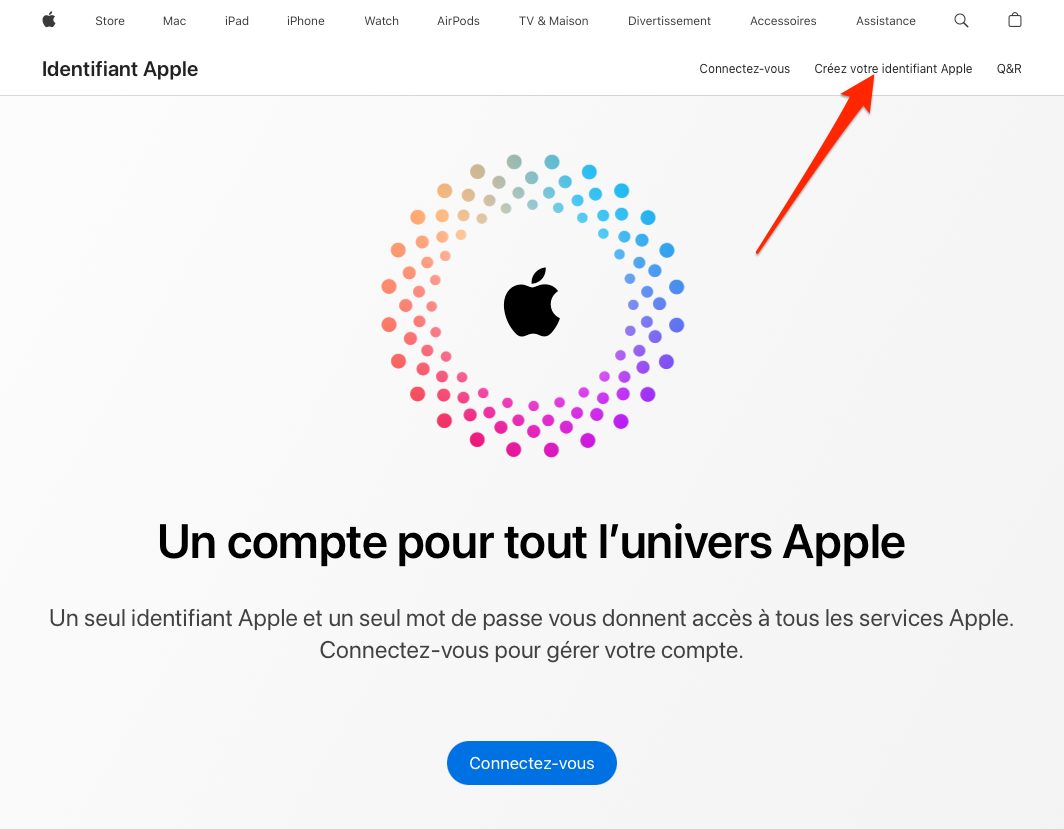
2. Créez votre identifiant Apple
Vous voici à présent sur la page permettant de créer votre identifiant Apple. Renseignez toutes vos informations, puis à la ligne Pays/Région, sélectionnez États-Unis. Vous pourrez conserver le préfixe +33 (France) et indiquer votre numéro de téléphone français pour valider votre compte. Sélectionnez enfin SMS pour la validation, puis renseignez le captcha. Cliquez ensuite sur Continuer.
3. Validez votre adresse e-mail et votre numéro de téléphone
Pour valider votre compte, vous devez à présent saisir un code de validation reçu à l’adresse e-mail correspondant à celle utilisée pour votre nouvel identifiant Apple. Une fois le code saisi, cliquez sur Continuer.
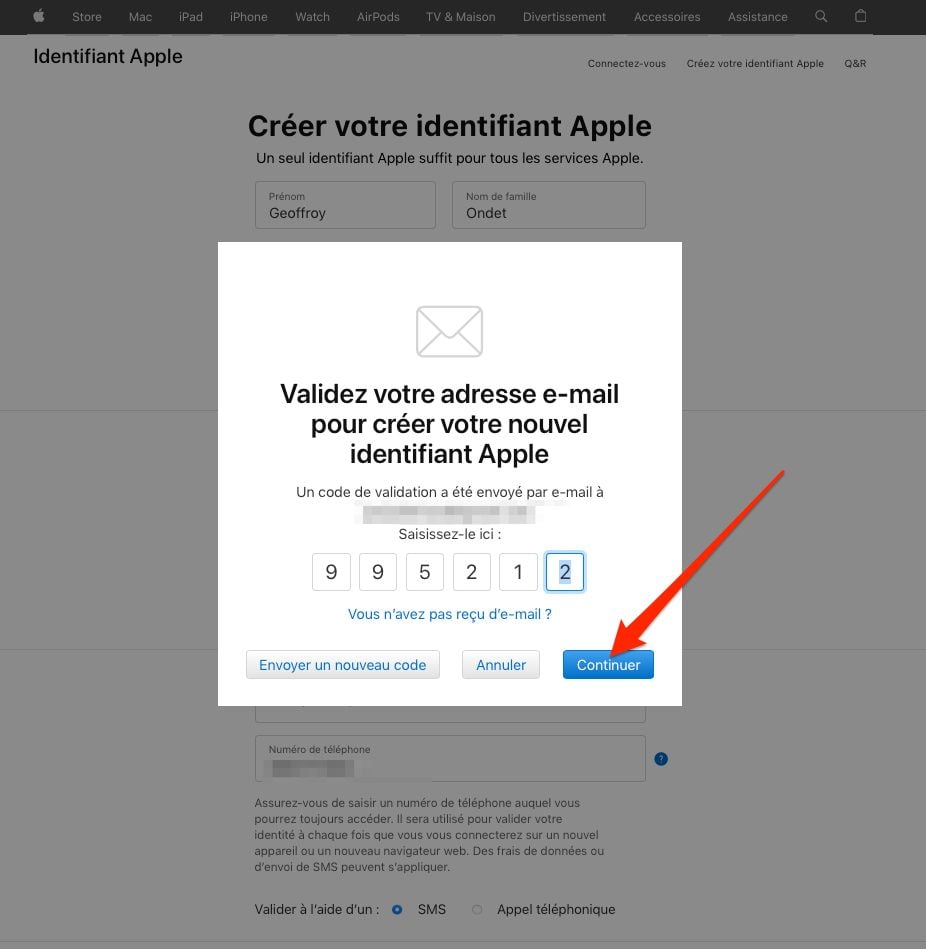
Une deuxième validation, pour votre numéro de téléphone, est cette fois-ci demandée. Saisissez le code de validation reçu par SMS et cliquez sur Continuer.
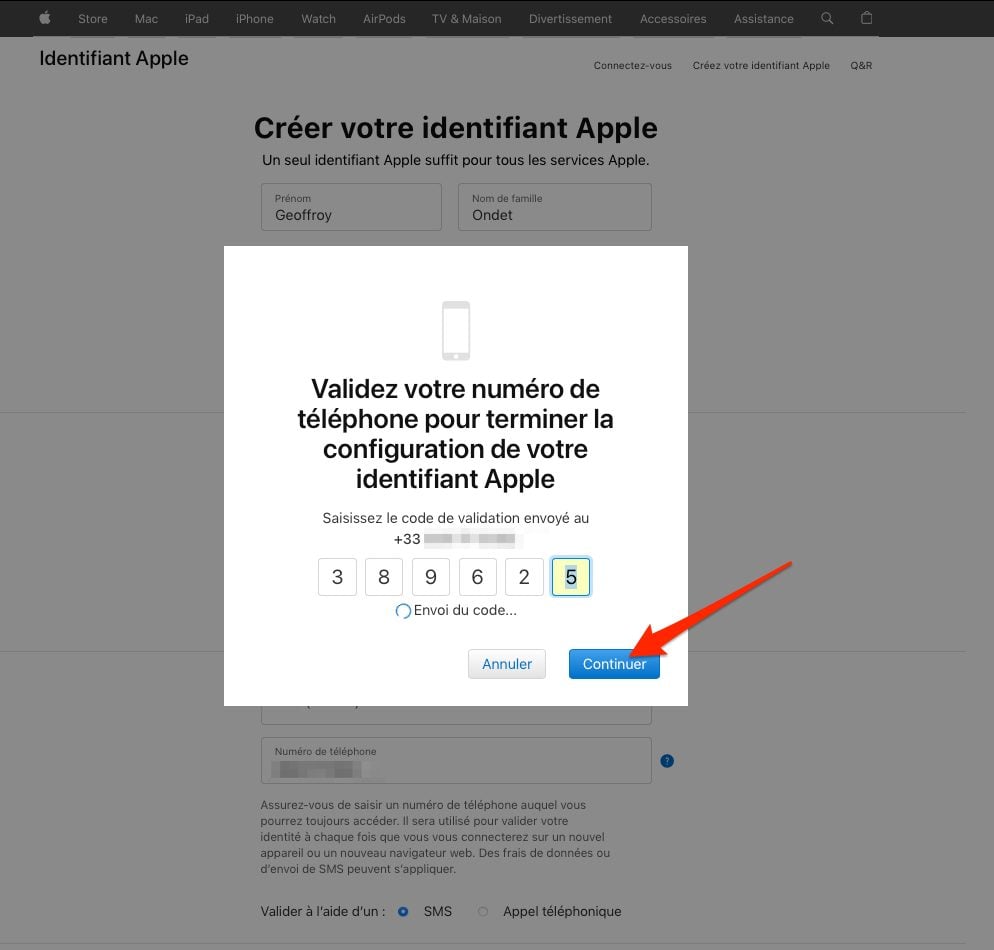
Votre nouvel identifiant Apple est en principe créé. Pour l’utiliser, vous devez à présent le connecter sur votre iPhone.
4. Connectez-vous l’App Store américain
Avant toute chose, sachez que si vous vous déconnectez de votre identifiant Apple français de l’App Store, vous risquez de perdre les musiques téléchargées localement sur votre appareil si vous utilisez Apple Music.
Ceci étant, pour se connecter à l’App Store américain, ouvrez les Réglages d’iOS, sélectionnez votre compte Apple actuellement connecté en haut de l’écran, puis entrez dans le menu Contenu multimédia et achats. Dans le pop-up qui s’affiche en bas de l’écran, sélectionnez Se déconnecter. Une alerte de confirmation devait alors s’afficher. Celle-ci indique que vous serez non seulement déconnecté de l’App Store, mais aussi d’Apple Music, d’Apple TV et d’autres services Apple. Appuyez sur Se déconnecter pour valider.
Maintenant que vous êtes déconnecté de l’App Store, appuyez de nouveau sur le menu Contenu multimédia et achats, puis dans la fenêtre « Utiliser Contenu multimédia et achat en tant que [votre nom] ?, appuyez sur « Vous n’êtes pas [votre nom] ».
Une nouvelle page permettant de se connecter à un identifiant Apple devrait alors s’ouvrir. Saisissez donc l’adresse e-mail de votre identifiant Apple américain et appuyez sur Continuer. Saisissez ensuite votre mot de passe de connexion et appuyez sur Terminer. Vous devriez recevoir un code de validation par SMS à saisir. Une fois cette formalité remplie, vous devriez être connecté à l’App Store américain.
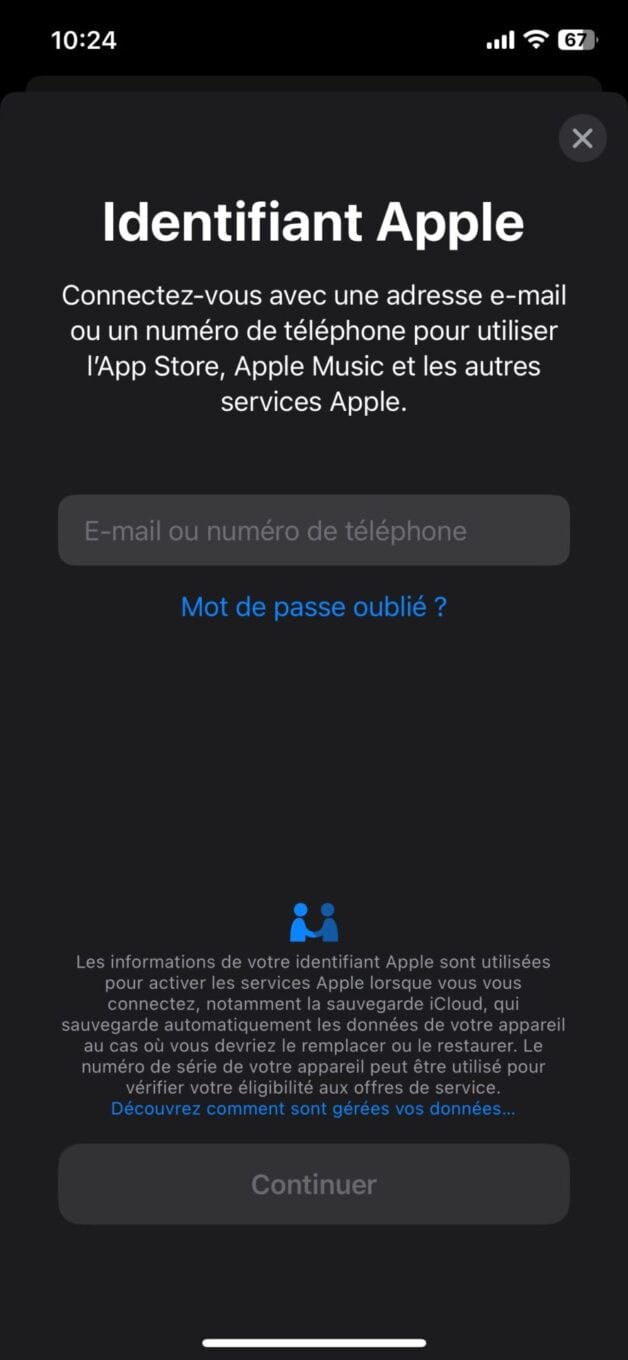
5. Rendez-vous sur l’App Store
Ouvrez donc l’App Store sur votre iPhone puis dans la page de bienvenue, appuyez sur Continuer. Le prix des applications devrait à présent être affiché en dollars. Vous pourrez télécharger (sans avoir à saisir de moyen de paiement), toutes les applications gratuites proposées sur l’App Store US. Vous pourrez en profiter, par exemple, pour télécharger l’émulateur Delta, aux frais de la princesse.
6. Vérifiez votre identifiant
Au moment de télécharger votre première application, il est probable qu’Apple vous demande de vérifier votre identifiant Apple. Appuyez sur le bouton Vérifier dans l’alerte qui s’affiche, activez le bouton pour Accepter les Conditions générales et appuyez sur Suivant.
Pour Terminer la configuration, Apple vous demande un certain nombre d’informations, comme un mode de paiement, et une adresse de facturation. Sélectionnez Aucun pour le mode de paiement. Pour les informations obligatoires de l’adresse de facturation, saisissez n’importe quelle adresse postale américaine (celle d’un proche, par exemple) et n’importe quel numéro de téléphone. Appuyez sur Suivant pour valider, puis sur Continuer dans la fenêtre Création de l’identifiant Apple terminée.
🔴 Pour ne manquer aucune actualité de 01net, suivez-nous sur Google Actualités et WhatsApp.

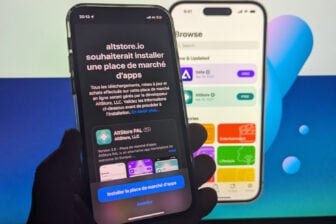

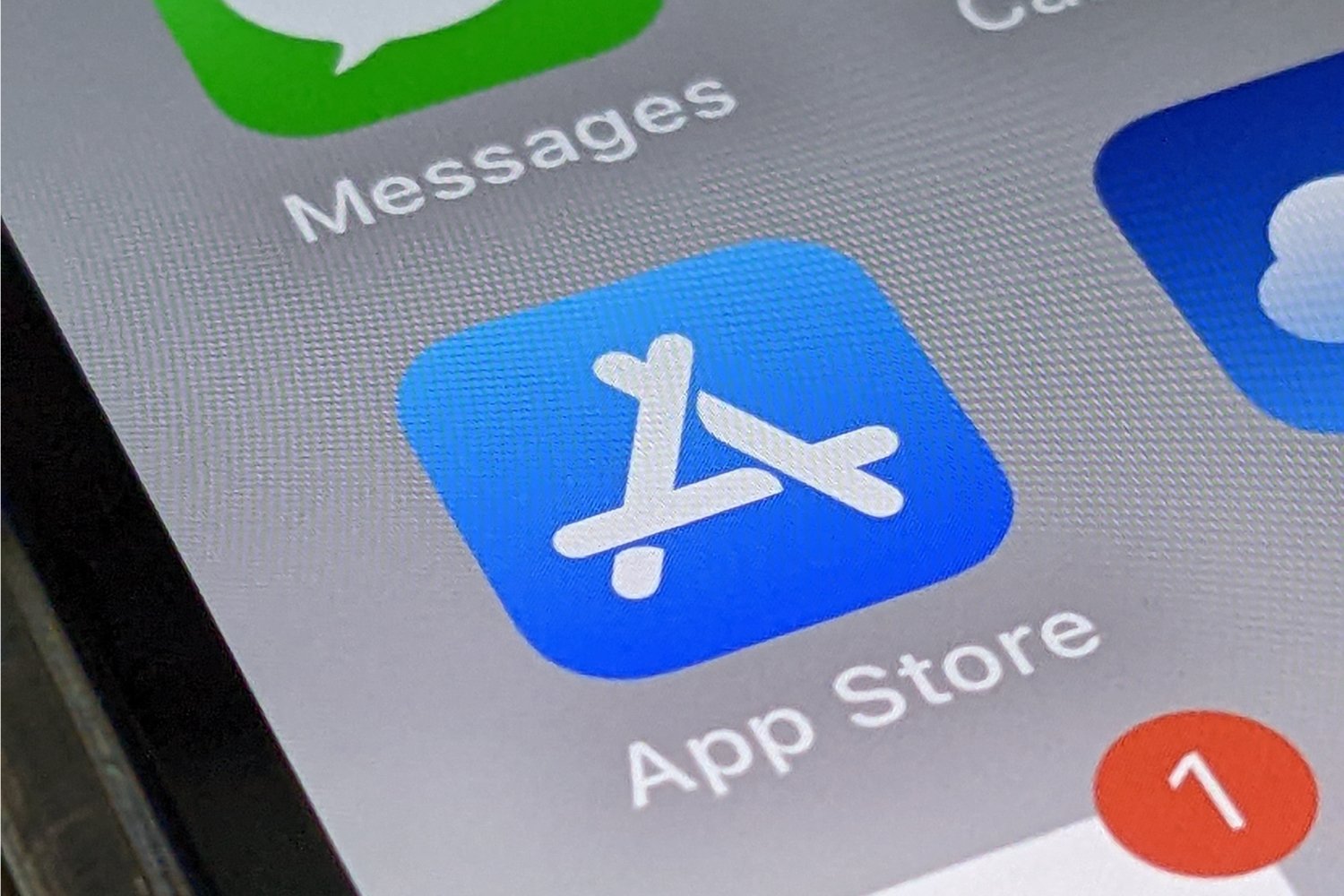
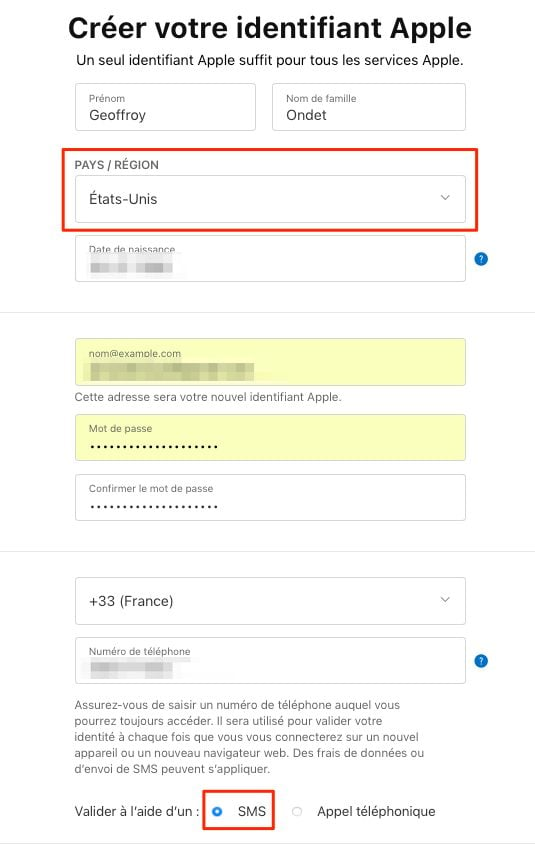
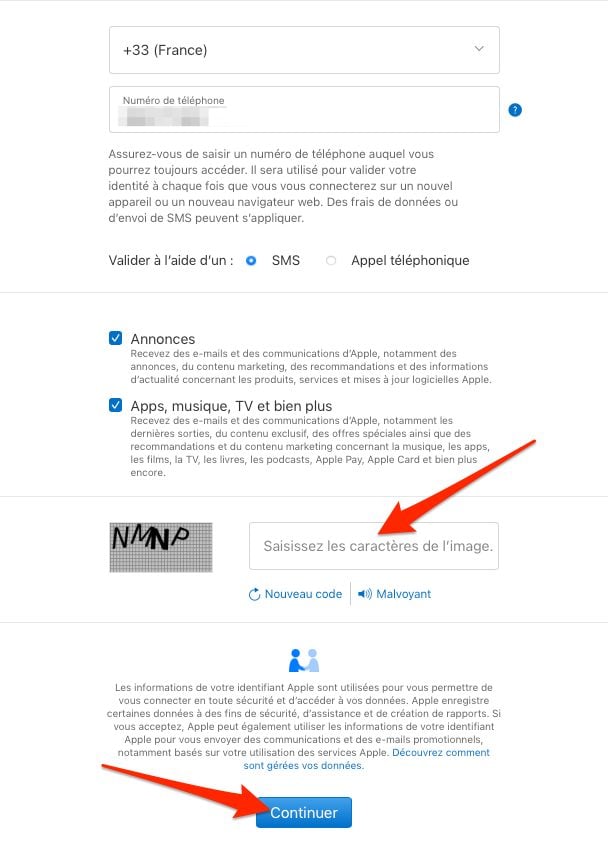
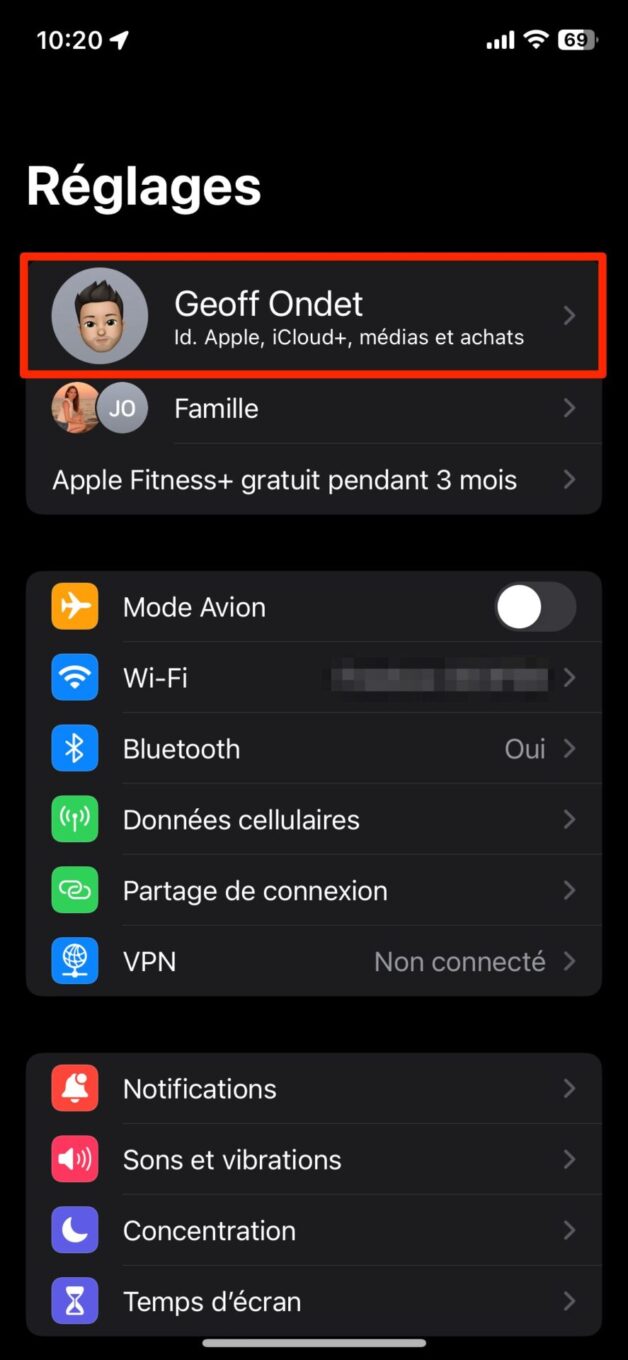
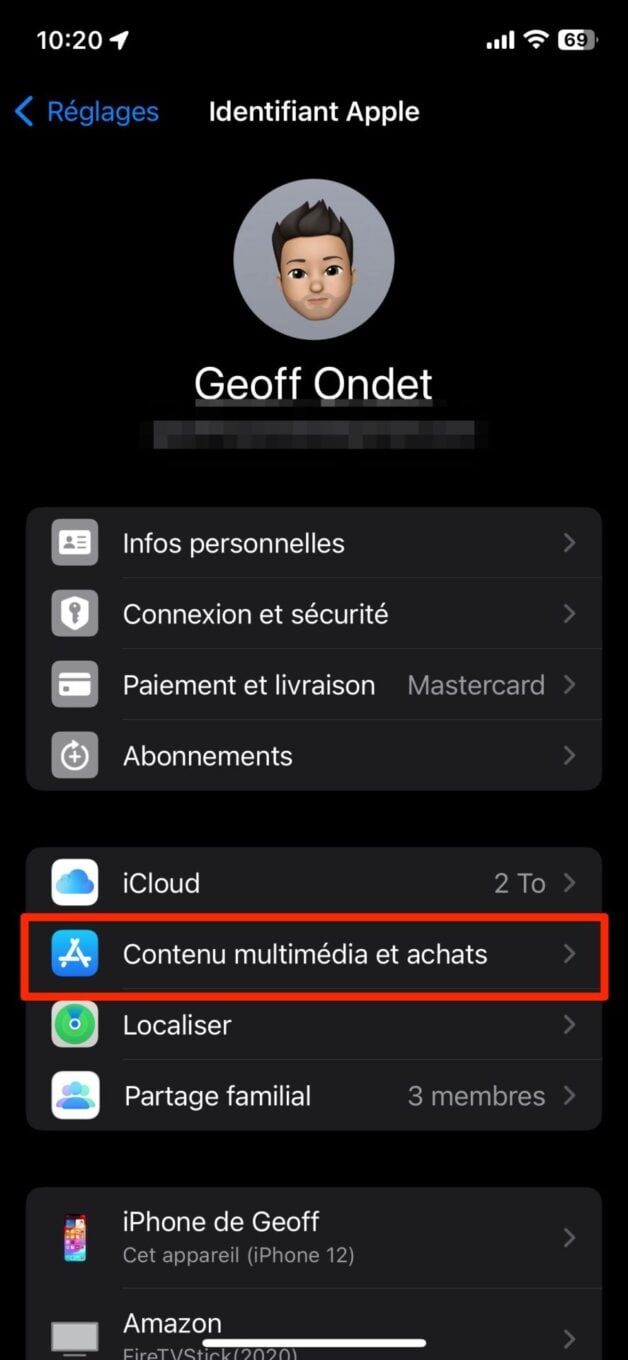
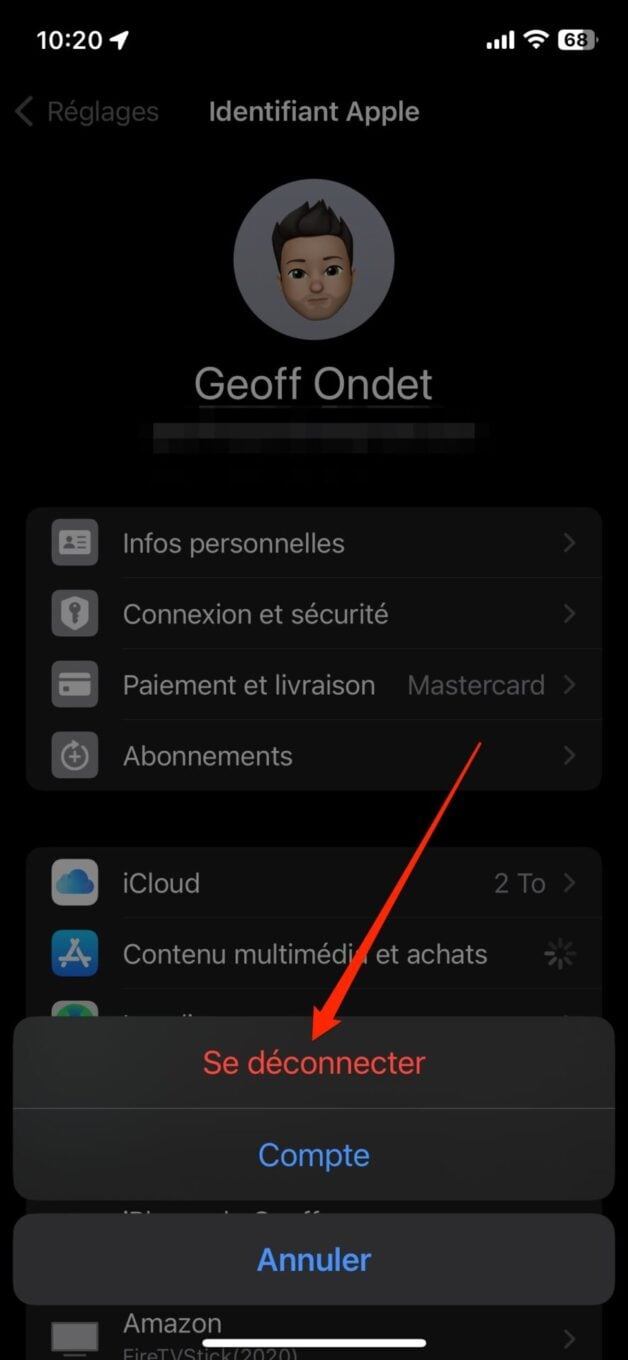
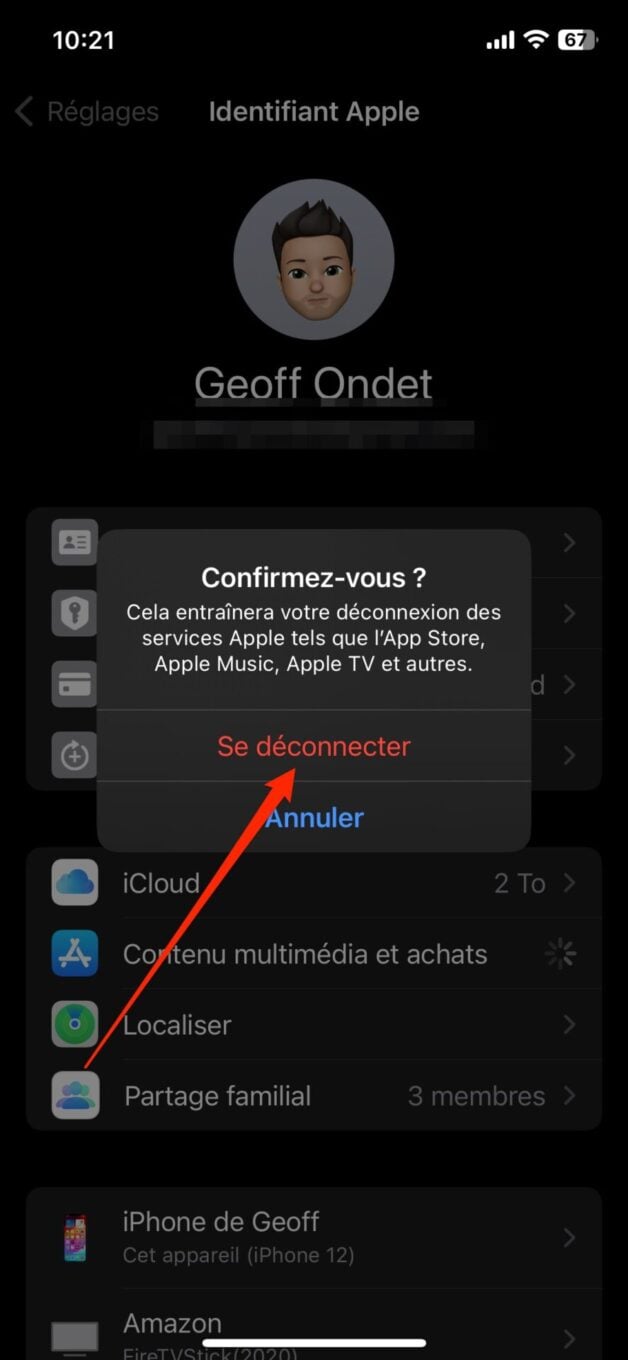
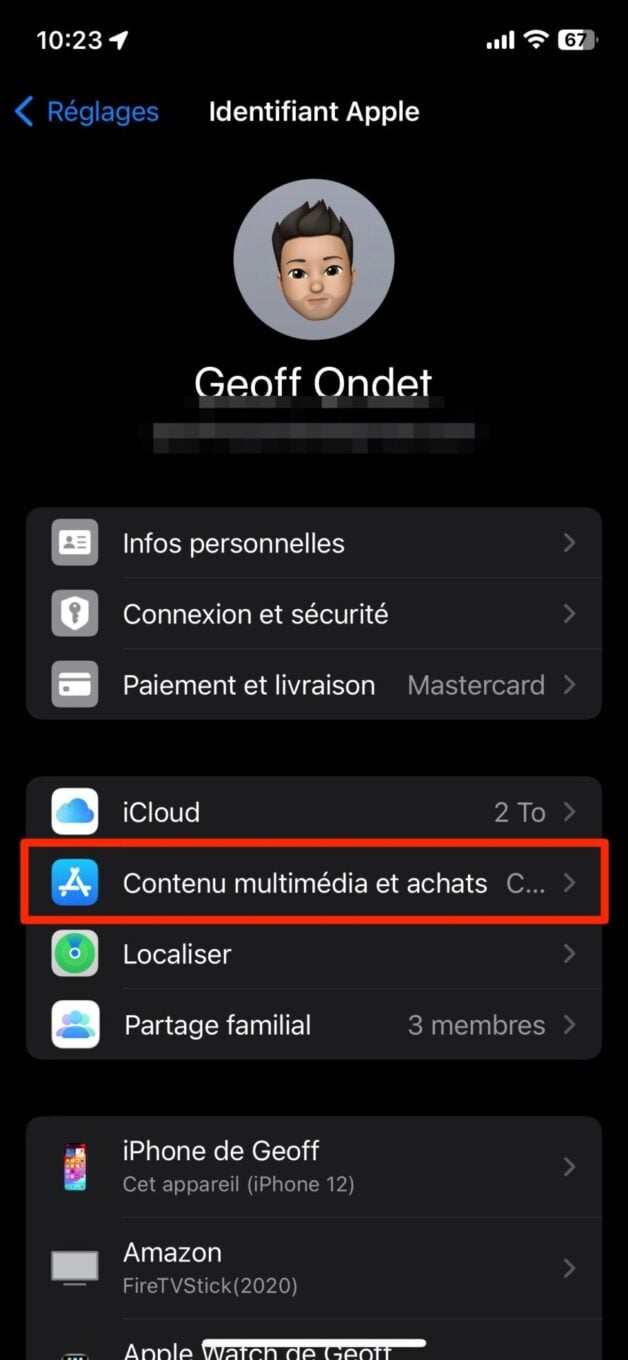
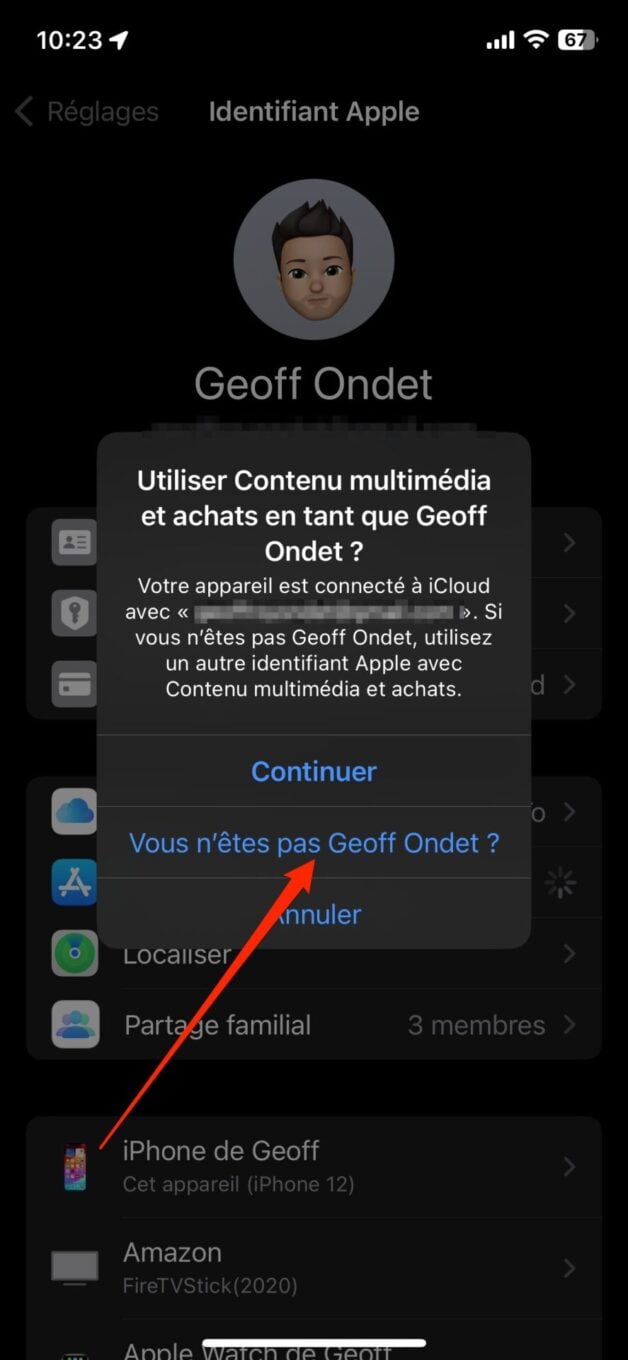
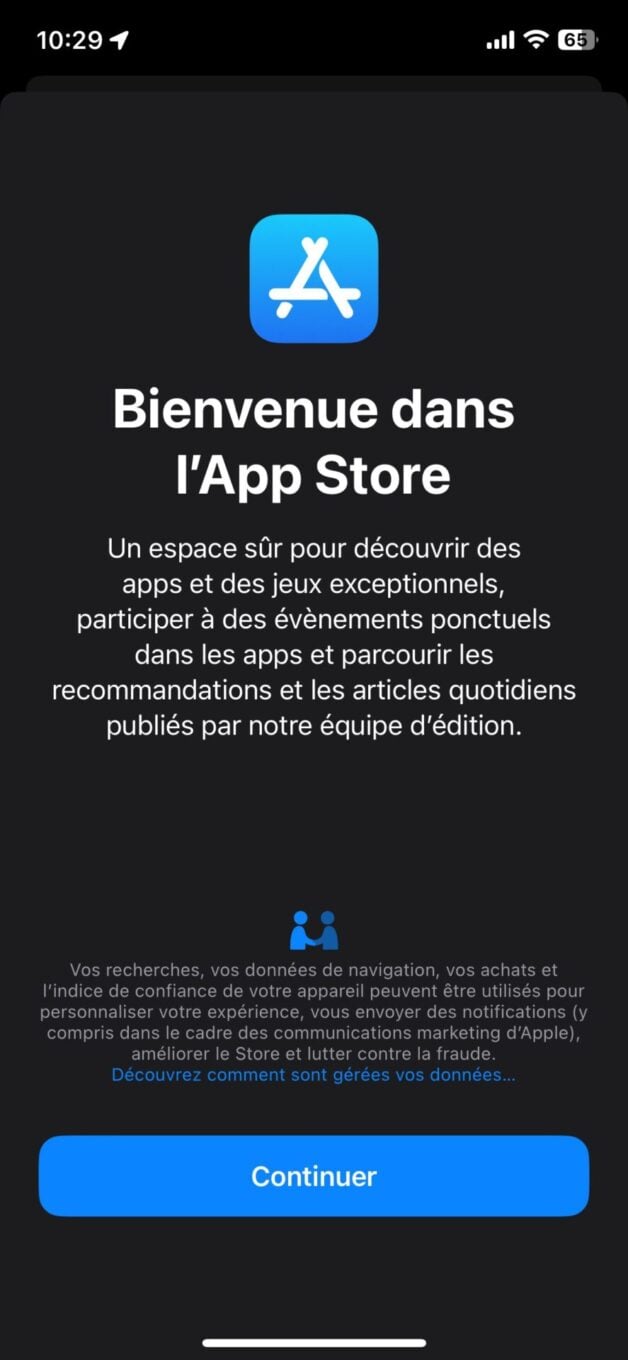
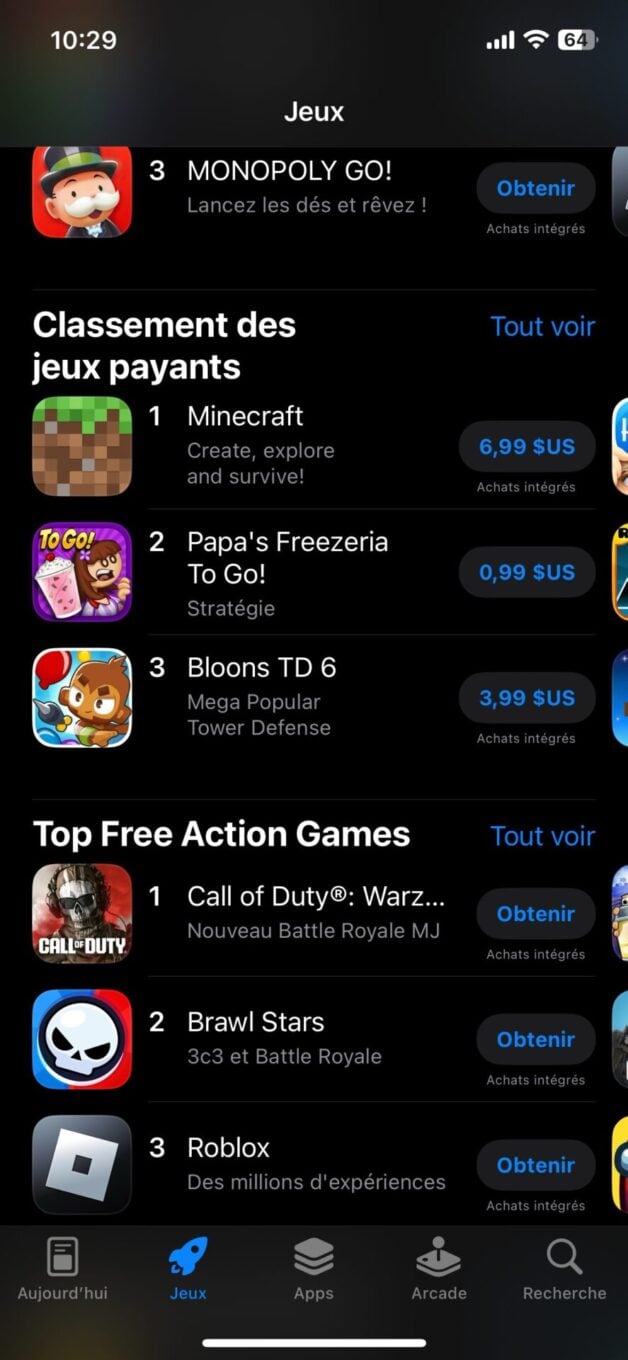
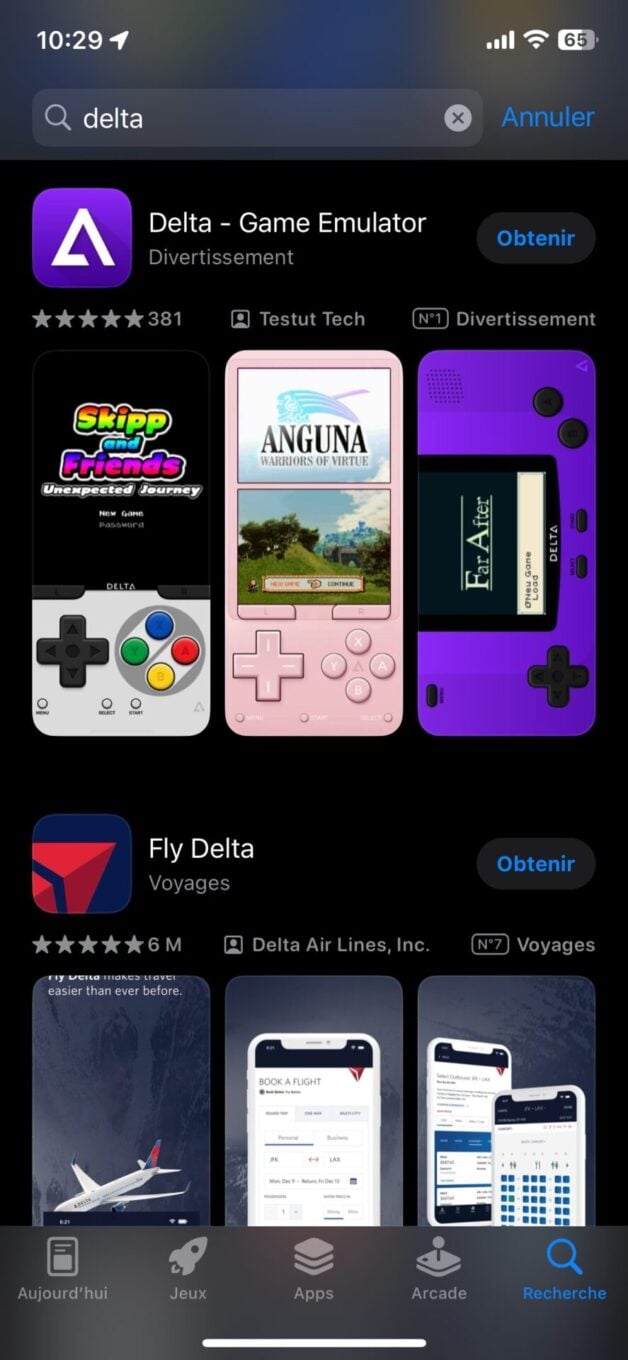
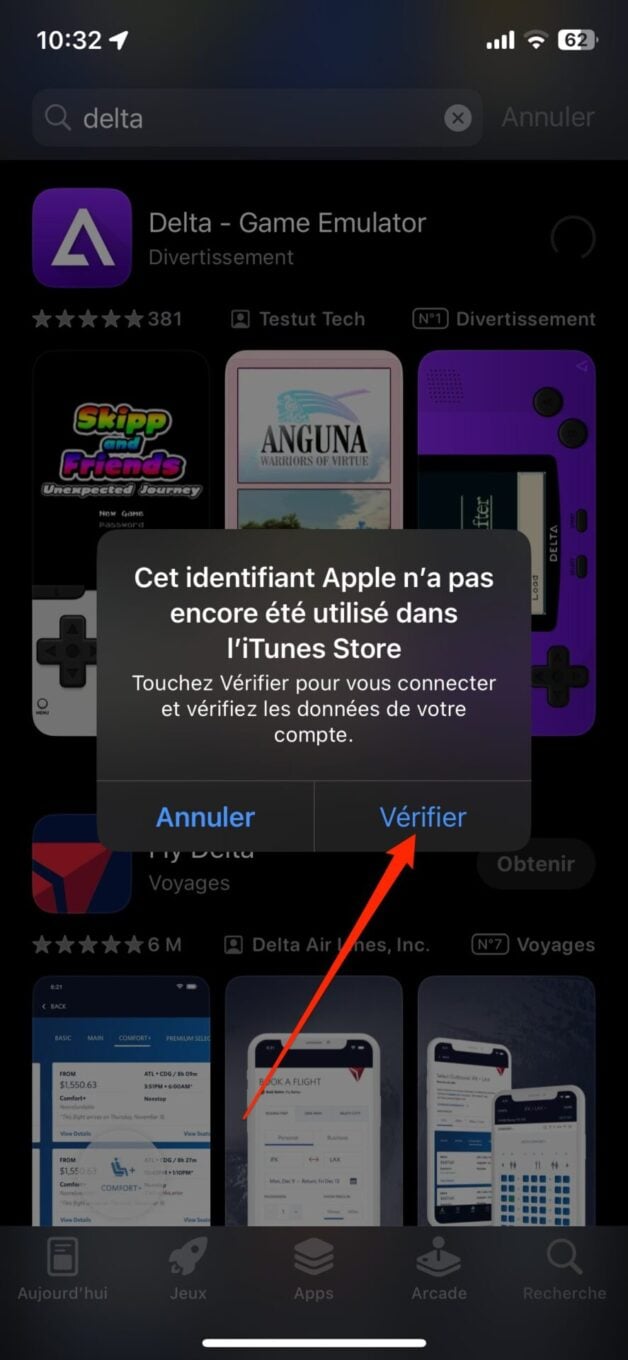
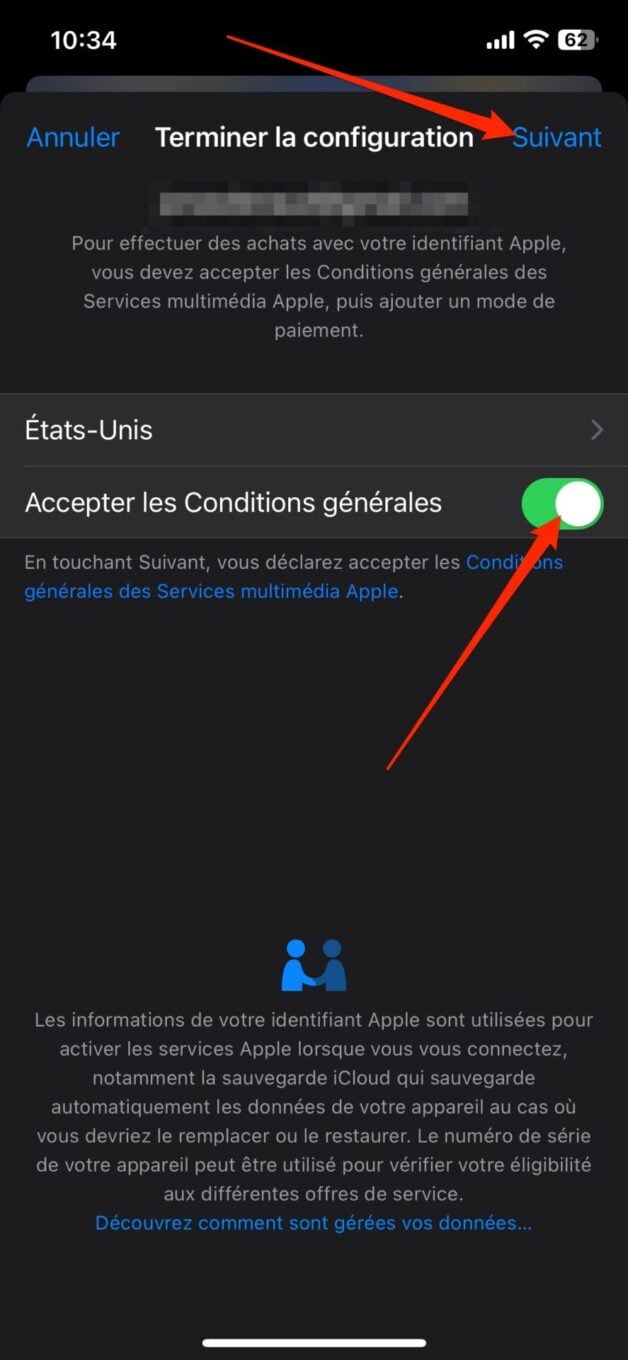
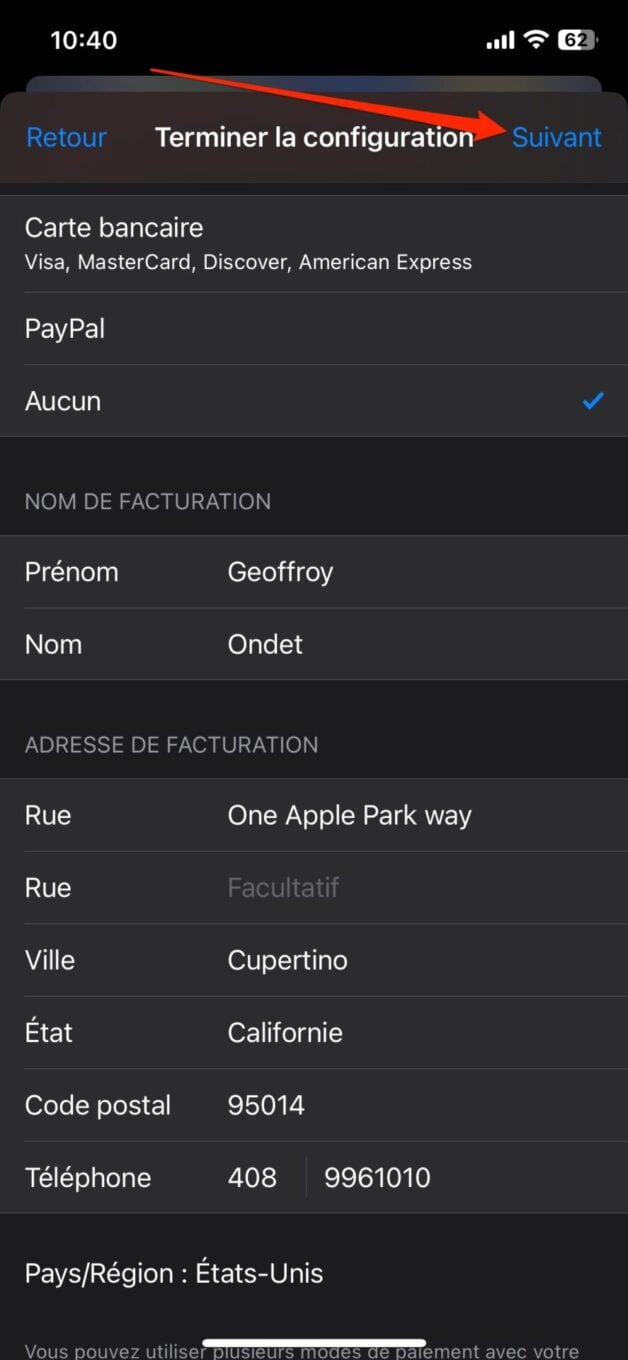
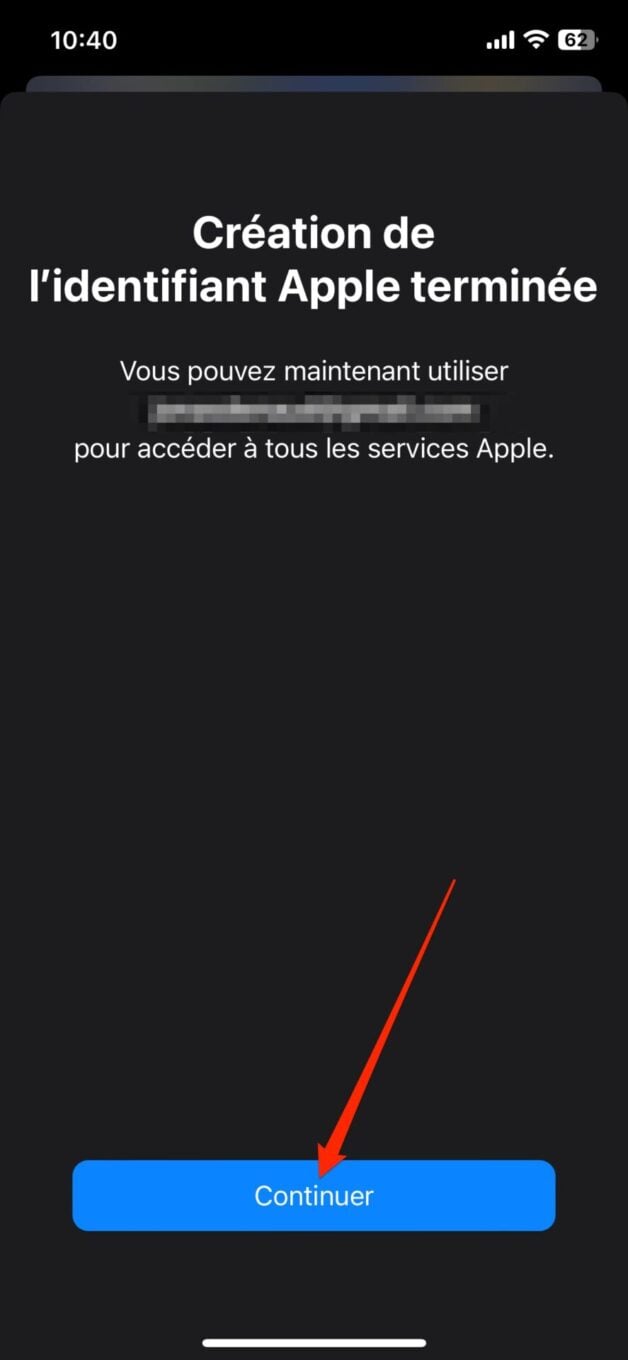
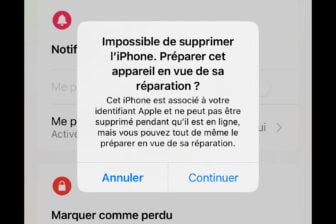

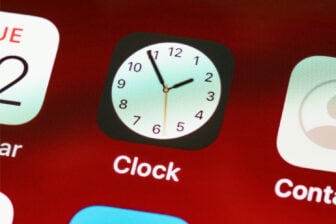



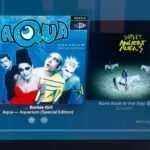


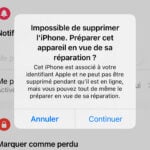


J’ai tenter beaucoup de fois mais ca bloque a la création de compte , lorsqu’il faut entrer le compte de validation sms que j’ai revu il me dit de réessayer. J’ai essayer au moin 5 fois j’ai recu 5 code différents et toujours pareil